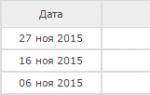Вылетает Watch Dogs. Выбрасывает на рабочий стол
Если вы столкнулись с тем, что Watch_Dogs тормозит, вылетает, Watch_Dogs не запускается, Watch_Dogs не устанавливается, в Watch_Dogs не работает управление, нет звука, выскакивают ошибки, в Watch_Dogs не работают сохранения – предлагаем вам самые распространенные способы решения данных проблем.
Первое – проверьте, соответствуют ли характеристики вашего ПК минимальным системным требованиям:
- ОС: Windows Vista SP2 (64 бит)/Windows 7 SP1 (64 бит)/Windows 8 (64 бит)
- Процессор: Intel Core 2 Quad Q8400 2.66 ГГц/AMD Phenom II X4 940 3.0 ГГц
- Память: 6 Гб
- Видео: 1024 Мб видеопамяти, поддержка DirectX 11 - Nvidia Geforce GTX 460 или AMD Radeon HD 5770
- HDD: 25 Гб свободного места
Обязательно обновите драйвера видеокарты и другое ПО
Перед тем, как вспоминать самые нехорошие слова и высказывать их в сторону разработчиков, не забудьте отправиться на официальный сайт производителя своей видеокарты и скачать самые свежие драйвера. Зачастую, к релизу игр готовятся специально оптимизированные для них драйвера. Также можно попробовать установить более позднюю версию драйверов, если проблема не решается установкой текущей версии.
Важно помнить, что следует загружать только окончательные версии видеокарт – старайтесь не использовать бета-версии, так как в них может быть большое количество не найденных и не исправленных ошибок.
Не забывайте, что для стабильной работы игр часто требуется установка последней версии DirectX, которую всегда можно скачать с официального сайта Microsoft .
Watch_Dogs не запускается
Многие проблемы с запуском игр случаются по причине некорректной установки. Проверьте, не было ли ошибок во время установки, попробуйте удалить игру и запустить установщик снова, предварительно отключив антивирус – часто нужные для работы игры файлы по ошибке удаляются. Также важно помнить, что в пути до папки с установленной игрой не должно быть знаков кириллицы – используйте для названий каталогов только буквы латиницы и цифры.
Еще не помешает проверить, хватает ли места на HDD для установки. Можно попытаться запустить игру от имени Администратора в режиме совместимости с разными версиями Windows.
Watch_Dogs тормозит. Низкий FPS. Лаги. Фризы. Зависает
Первое – установите свежие драйвера на видеокарту, от этого FPS в игре может значительно подняться. Также проверьте загруженность компьютера в диспетчере задач (открывается нажатием CTRL+SHIFT+ESCAPE). Если перед запуском игры вы видите, что какой-то процесс потребляет слишком много ресурсов – выключите его программу или просто завершите этот процесс из диспетчера задач.
Далее переходите к настройкам графики в игре. Первым делом отключите сглаживание и попробуйте понизить настройки, отвечающие за пост-обработку. Многие из них потребляют много ресурсов и их отключение значительно повысит производительность, не сильно повлияв на качество картинки.
Watch_Dogs вылетает на рабочий стол
Если Watch_Dogs у вас часто вылетает на рабочий слот, попробуйте начать решение проблемы со снижения качества графики. Вполне возможно, что вашему компьютеру просто не хватает производительности и игра не может работать корректно. Также стоит проверить обновления – большинство современных игр имеют систему автоматической установки новых патчей. Проверьте, не отключена ли эта опция в настройках.
Черный экран в Watch_Dogs
Чаще всего проблема с черным экраном заключается в проблеме с графическим процессором. Проверьте, удовлетворяет ли ваша видеокарта минимальным требованиям и поставьте свежую версию драйверов. Иногда черный экран является следствием недостаточной производительности CPU.
Если с железом все нормально, и оно удовлетворяет минимальным требованиям – попробуйте переключиться на другое окно (ALT+TAB), а потом вернуться к окну игры.
Watch_Dogs не устанавливается. Зависла установка
Прежде всего проверьте, хватает ли у вас места на HDD для установки. Помните, что для корректной работы программы установки требуется заявленный объем места, плюс 1-2 гигабайта свободного пространства на системном диске. Вообще, запомните правило – на системном диске всегда должно быть хотя бы 2 гигабайта свободного места для временных файлов. Иначе как игры, так и программы, могут работать не корректно или вообще откажутся запуститься.
Проблемы с установкой также могут произойти из-за отсутствия подключения к интернету или его нестабильной работы. Также не забудьте приостановить работу антивируса на время установки игры – иногда он мешает корректному копированию файлов или удаляет их по ошибке, считая вирусами.
В Watch_Dogs не работают сохранения
По аналогии с прошлым решением проверьте наличие свободного места на HDD – как на том, где установлена игра, так и на системном диске. Часто файлы сохранений хранятся в папке документов, которая расположена отдельно от самой игры.
В Watch_Dogs не работает управление
Иногда управление в игре не работает из-за одновременного подключения нескольких устройств ввода. Попробуйте отключить геймпад или, если по какой-то причине у вас подключено две клавиатуры или мыши, оставьте только одну пару устройств. Если у вас не работает геймпад, то помните – официально игры поддерживают только контроллеры, определяющиеся как джойстики Xbox. Если ваш контроллер определяется иначе – попробуйте воспользоваться программами, эмулирующими джойстики Xbox (например, x360ce).
Не работает звук в Watch_Dogs
Проверьте, работает ли звук в других программах. После этого проверьте, не отключен ли звук в настройках самой игры и выбрано ли там устройство воспроизведения звука, к которому подключены ваши колонки или гарнитура. Далее следует во время работы игры открыть микшер и проверить, не отключен ли звук там.
Если используете внешнюю звуковую карту – проверьте наличие новых драйверов на сайте производителя.
 ИГРЫ
Британский канал PlayStation Access раньше времени опубликовал видео с бесплатными играми для подписчиков PlayStation Plus на апрель 2020 года. И хотя ролик уже убрали, его содержимое моментально...
ИГРЫ
Британский канал PlayStation Access раньше времени опубликовал видео с бесплатными играми для подписчиков PlayStation Plus на апрель 2020 года. И хотя ролик уже убрали, его содержимое моментально...
Столкнулись с проблемой и не знаете, как запустить Watch Dogs на PC? Или же у вас не запускается Watch Dogs в Uplay? Решение вы найдёте в данной статье. Здесь вам предоставят гайд по запуску Watch Dogs на PC и дадут ответы на многие вопросы: как устранить ошибку APPCRASH, где найти и скачать отсутствующие файлы, как исправить иероглифы на нормальные шрифты, как повысить производительность в Watch Dogs и увеличить FPS, как избавиться от вылетов и синего экрана и т.д.
Путь Watch Dogs к релизу оказался весьма тернистым: многочисленные переработки и переносы под предлогом дополнительной полировки - Ubisoft делала всё, чтобы не ударить в грязь лицом и оправдать высочайшие ожидания игроков, заочно окрестивших этот долгострой «убийцей GTA». 23 мая игра была слита на торрент-трекеры - глючная и с «кривыми кряками», что изрядно подпортило планы французского издателя. Сегодня Watch Dogs официально поступила в продажу, и оказалась не менее забагованной, чем её «пиратская» сестричка. Решить многочисленные проблемы с игрой вам поможет наша традиционная статья.Как известно, большинство неприятностей возникает из-за отсутствия необходимых для игры системных файлов, и хотя клиент Steam сам скачивает всё необходимое после завершения загрузки игры, не лишним будет вручную проложить ей путь из жёлтого кирпича от запуска до первых геймплейных кадров. Но для начала удостоверьтесь, что ваш компьютер соответствует минимальным системным требованиям для игры:
- ОС : Windows Vista SP2 / 7 SP1 / 8 (x64);
- Процессор : Intel Core 2 Quad Q8400 @ 2,66 ГГц | AMD Phenom II X4 940 @ 3,0 ГГц;
- ОЗУ : 6 ГБ;
- Графика : AMD Radeon HD 5770 1 ГБ | Nvidia GeForce GTX 460 1 ГБ;
- Жёсткий диск : 25 ГБ;
- Версия DirectX : 11.
Файлы, драйверы и библиотеки
После этого нужно обновить драйверы видеокарт Nvidia GeForce
до последней версии. 26 мая, аккурат перед релизом игры, Nvidia выпустила специальную версию драйверов, повышающих её быстродействие:
Обязательным условием для успешного функционирования любой игры является наличие самых свежих драйверов для всех устройств в системе. Скачайте утилиту Driver Updater , чтобы легко и быстро загрузить последние версии драйверов и установить их одним щелчком мыши:
- загрузите Driver Updater и запустите программу;
- произведите сканирование системы (обычно оно занимает не более пяти минут);
- обновите устаревшие драйверы одним щелчком мыши.
- (Скачать )
- (Скачать )
- (Скачать )
- (Скачать )
Watch Dogs вылетает с ошибкой APPCRASH. Решение
Подобная ошибка чаще случается на системах с видеокартами от AMD. Вам требуется зайти в Catalyst Control Center и перейти во вкладку «Игры», после чего отключить там «AMD Radeon Dual Graphics». Если у вас несколько карт от Nvidia, попробуйте отключить SLI.
Во время загрузки Watch Dogs появляется синий экран и компьютер перезагружается. Решение
Чтобы исчез синий экран, рекомендуем обновить драйверы до последних версий (ссылки вы найдёте выше), после чего сделать следующее: откройте свойства системы, нажав WIN+PAUSE/BREAK или кликнув правой кнопкой мыши на значке «Мой компьютер и выбрав «Свойства» -> Дополнительные параметры системы -> Вкладка «Дополнительно» -> в графе «Загрузка и восстановление» нажмите «Параметры» -> снимите галочку с опции «Выполнять автоматическую перезагрузку».
В Watch Dogs иероглифы вместо шрифтов. Решение
Выйдите из игры, переключитесь на английский язык в языковой панели и снова запустите игру.
При запуске Watch Dogs пишет «На вашем компьютере отсутствует 3dmGameDll.dll». Решение
Скачать 3dmGameDll.dll можно . После этого распакуйте файл и поместите его в папку bin, которая находится в корневом каталоге с установленной игрой.
В Watch Dogs возникает ошибка isdone.dll. Решение
Вариантов решения может быть несколько:
- Скачать isdone.dll можно . После этого распакуйте файл и поместите его по адресу: C:WindowsSystem32 (или SysWOW64, если у вас 64-битная система), при этом сделав резервную копию заменяемого файла. Перезагрузите компьютер.
- Нажмите WIN+R (или «Пуск» -> Выполнить) и введите «cmd». В появившемся окне введите regsvr32 isdone.dll и нажмите ENTER.
- Если у вас включён какой-либо твик, переводящий компьютер из обычного состояния в игровой режим, то следует выключить его.
При запуске Watch Dogs пишет «UplayPatch Failed to start exe! OK». Решение
Ошибка встречается в пиратской версии Watch Dogs . Самое лучшее решение - купить игру. Но если денег нет, а плюнуть в лицо издателю, выпустившему этот замечательный продукт на PC, ох как хочется, то делаем следующее:- Установите игру, после чего установите Uplay и зарегистрируйте там новый аккаунт.
- Запустите Uplay и зайдите в новый аккаунт.
- В папке с игрой найдите файл «game launcher64.exe». Запускайте игру через него.
В Watch Dogs низкая производительность / низкий FPS. Решение
Установите свежие версии драйверов для вашей видеокарты. Помните, что игра очень требовательна к процессору и прожорлива по отношению к оперативной памяти. Если у вас слабый или средний двухъядерный процессор и/или 4 ГБ ОЗУ, то не стоит ждать от игры 60 кадров в секунду.
В Watch Dogs пропадает звук / идёт задержка звука и диалогов. Решение
Попробуйте переустановить звуковой драйвер (например , если у вас звуковая микросхема этого производителя).
Не запускается Watch Dogs в Uplay. Решение
Мужайтесь - сервис Ubisoft, скорее всего, не справляется с наплывом желающих поиграть в Watch Dogs . Поэтому пока остаётся только ждать. Попробуйте также запустить игру в офлайн-режиме, но тогда вы лишитесь достижений и мультиплеера.
Как отключить ускорение мыши в Watch Dogs? Решение
- Откройте блокнотом файл «GamerProfile.xml», который находится по адресу ДокументыMy GamesWatch_Dogs.
- Параметру Sensitivity присвойте значение «1».
- Параметру UseMouseSmooth присвойте значение «0».
- Параметру Smoothness присвойте значение «0».
- Сохраните файл.
В кат-сценах Watch Dogs искажается изображение / становится чёрным экран. Решение
«Это не баг, это фича!» © Не стоит переживать, данные эффекты являются замыслом разработчиков и будут периодически появляться в некоторых кат-сценах.
Не найден исполняемый файл Watch Dogs. Игра не запускается. Решение
- Перепроверьте кэш игры. Для этого найдите её в своей библиотеке игр, кликните по ней правой кнопкой мыши и нажмите «Свойства», перейдите во вкладку «Локальные данные» и нажмите «Проверить целостность кэша...».
- Сначала запустите клиент Steam. Найдите папку Watch_Dogs в корневом каталоге Steam (по умолчанию находится в SteamSteamAppscommon), вырежите и переместите её в любую другую папку и переименуйте (например в Watch_Cats). Зайдите в клиент Steam и удалите Watch Dogs , после чего выйдите из Steam. Затем переименуйте папку с игрой обратно в Watch_Dogs и верните на прежнее место. Снова зайдите в Steam, найдите игру в своей библиотеке и нажмите «Установить» - Steam начнёт проверку и скачает недостающие для игры файлы.
- Если ничего не помогло, то полностью удалите игру и заново поставьте её на закачку.
В Watch Dogs пропадают (становятся чёрными) текстуры. Решение
Игра страдает от некоторых недоработок. Разработчики уже работают над первым патчем, поэтому запаситесь терпением. Попробуйте также установить свежие драйверы от Nvidia или AMD (ссылки вы найдёте выше).
Ошибка msvcr80.dll/msvcp80.dll | msvcr90.dll/msvcp90.dll / msvcr100.dll/msvcp100.dll | msvcr110.dll/msvcp110.dll | msvcr120.dll/msvcp120.dll в Watch Dogs. Решение
Данные ошибки указывают на отсутствие у вас определённого пакета Visual C++. Найти ссылки на установочные файлы можно в начале статьи. Помните, что если у вас 64-разрядная ОС, то потребуется установить как 64-, так и 32-битные версии Visual C++.
Ошибка d3dx9_25.dll / d3dx9_47.dll / d3dx11_43.dll в Watch Dogs. Решение
Ошибка 0xc000022 в Watch Dogs. Решение
Кликните по ярлыку игры правой кнопкой мыши и выберите «Запуск от имени администратора».
Ошибка 0xc0000142 в Watch Dogs. Решение
Эта ошибка возникает при неудачной инициализации запускаемой программы. Проще говоря, при установке программы что-то пошло не так (самый распространённый вариант), программа была удалена некорректно и т.д. Помочь может полная переустановка Watch Dogs , желательно с отключённым антивирусом и удалёнными программами наподобие Radmin и GeForce Experience.
Если не помогает, то рекомендуем вам ещё раз обратиться к примечанию в начале статьи, где говорится, что подавляющее большинство ошибок отпадают сами собой, если игра ставится на чистую и оригинальную систему от Microsoft, а не на какую-нибудь сборку Mega Ultimate SuperZver Ultra Gamer Edition от Вани из соседнего подъезда. Избавиться от ошибки на все 100 % поможет полная переустановка системы и следование всем рекомендациям в начале статьи.
Ошибка 0xc000007b в Watch Dogs. Решение
Как и в случае с предыдущей ошибкой, самым действенным вариантом будет переустановка вашей системы, но для начала попробуйте всё же (пере)установить всё ПО из пункта «Файлы, драйверы и библиотеки» выше.
В Steam комьюнити сейчас идет активное обсуждение всевозможных проблем с игрой Watch Dogs, которые возникают на PC. К сожалению игра в техническом плане не идеальна и очень часто встречаются такие неприятности как: проблемы с запуском и звуком, отсутствие прицела в игре, внезапная перезагрузка компьютера при запуске игры, баги со шрифтами, появление «бешенной» мышки и т.д.
Здесь собраны в одно руководство (FAQ) рецепты решения проблем с графикой и типичными ошибками в Watch Dogs, которые предлагают пользователи Steam.
Основные проблемы и их решения
1. Watch Dogs не запускается
Решение:
Переустановите игру и проверьте кэш через Steam. В некоторых случаях не подгружается exe-файл. Следуем дальнейшим шагам.
Шаг первый
Надо вырезать и переименовать папку с игрой из папки где она у вас находится (Steamaps/commons) в любое место.
Шаг второй
Удалить игру в Стиме (удалить содержимое).
Шаг третий
Верните папку с игрой в исходное и обратно переименуйте в (Watch_Dogs).
Шаг четвертый
В Стиме нажмите «установить». И после этого проверки файлов у вас докачается 1.2 гига.
2. Не загружается контент из Сезонного Пропуска Watch Dogs
Решение:
Убедитесь, что активировали ключ игры через сервис от Ubisoft под названием UPlay.
3. В Watch Dogs нет прицела
Решение:
Сбросьте графические настройки, если вы настраивали что-то в контрольной панели графики. Обновите драйвер графики или просто перезапустите игру.
4. В Steam пишет, что Watch Dogs еще не вышла
Решение:
Перезапустите Steam и проверьте ваши региональные настройки.
5. Компьютер перезагрузился при старте Watch Dogs
Решение:
Обновите графический драйвер, особенно для карт AMD. Попробуйте запустить игру в оконном режиме.
6. Тормозит игра/графика в Watch Dogs
Решение:
Кому-то помогает исправление конфиг-файла: Документы/Мои Игры/Watch Dogs/ Откройте GamerProfile.xml и найдите DeferredFxQuality = «console». Замените «console» на «PC» Также обновите драйвер графики.
Владельцы видеокарт NVIDIA могут попробовать настроить графику согласно рекомендации компании. Список видеокарт и какие настройки оптимальны для них, можете найти тут.
7. Баг со шрифтами в Watch Dogs
Решение:
Установите в языковой панели английский и перезапустите игру, на Windows 8 убрать иероглифы в игре помогает полное переключение винды на English US.
8. Watch Dogs вылетает на карте AMD
Решение:
Обновите DirectX и графический драйвер. Проверьте кэш файлов. Отключите вертикальную синхронизацию.
9. Ошибка D3DCOMPILER_43.DLL
Решение:
Переустановите DirectX.
10. Черный экран после запуска Watch Dogs
Решение:
Обновите драйвера видеокарты. Также обновите Microsoft Visual C++ и DirectX. Попробуйте запустить игру в оконном режиме, если игра запустится, то после запуска переведите ее в полноэкранный режим нажав Ctrl+Enter. Запустите игру от имени администратора или в режиме совместимости. Если у вас две видеокарты, отключите на время вторую карту.
11. Watch Dogs вылетает с ошибкой APPCRASH
Решение:
Если вы играете с видеокартой AMD. То вам необходимо в Catalyst Control Center, во вкладке игры отключить функцию AMD Radeon Dual Graphics.
12. В Watch Dogs ошибка 0xc000007b
Решение:
Довольно частая ошибка для PC игр. Попробуйте переустановить DirectX, Microsoft Visual C++ (обе версии и для x86 и для x64), Microsoft.NET Framework и драйвера видеокарты.
13. Отсутствует 3dmGameDll.dll в Watch Dogs
Решение:
Если отсутствует 3dmGameDll.dll файл, то скачайте файл в Интернете и закиньте в папку с игрой.
14. В Watch Dogs пропал звук, задержка звука/диалогов
Решение:
Установите последние драйверы для вашей звуковой карты или включите звук в режиме стерео в контрольной панели Windows.
15. Пропадают или черные текстуры в Watch Dogs
Решение:
16. Нет ключа для активации в Uplay
Решение:
Видимо это баг в Steam, очевидно его скоро профиксят. У многих игроков Watch Dogs отображается в библиотеке, версия Deluxe ROW.
17. Как отключить «бешенную» мышь в Watch Dogs?
Решение:
Найдите GamerProfile.xml. Файл находится в папке «Документы/Мои Игры/Watch_Dogs/» (если не нашли, используйте поиск по имени файла). Откройте его в текстовом редакторе, и найдите следующие строки и отредактируйте:
Sensitivity присвойте значение «1»;
UseMouseSmooth присвойте значение «0»;
Smoothness присвойте значение «0»;
Сохраните файл и запускайте игру.
18. В игре Watch Dogs пропадают текстуры
Решение:
К сожалению решения этой проблемы пока нет, разработчики в курсе и готовят патч. К слову, чаще всего эта проблема встречается на видео картах фирмы AMD.
19. Ошибка 0xc000022 в Watch Dogs
Решение:
Кликните по ярлыку игры правой кнопкой мыши и выберите «Запуск от имени администратора».
20. Ошибка 0xc0000142 в Watch Dogs
Решение:
Это ошибка инициализации приложения, поможет полная переустановка игры. При этом желательно закрыть все сторонние программ и отключить на время антивирус.
Вышедшая еще в 2014 году, оригинальная Watch Dogs смогла наделать немало шума. Те кто видел различные презентации игры на E3 ждали ее просто с невероятным нетерпением. Хоть вышедшая игра и не оправдала ожиданий многих(особенно в плане графики), но все же Watch Dogs вышла неплохой игрой с открытым миром про хакеров. И вот через два года выходит
Стоит отметить просто невероятные улучшения практически во всех аспектах игры. Особенно в плане оптимизации, которая очень хромала в оригинальной игре. Если не верите, то просто проверьте рецензии в Steam. Но все-таки не обошлось и без минусов, которых хоть и не много, но они есть.
В эти минусы входят некоторые проблемы, которые преследуют все игры современности: черный экран, вылеты при запуске, низкий FPS/лаги и т.п.
Данная статья будет содержать некоторые советы и решения для указанных выше проблем, но прежде чем мы их рассмотрим, давайте взглянем на системные требования к игре. Именно из-за не соответствия этим требованиям и могут возникать большинство проблем.
- ОС: Windows 7 SP1, Windows 8.1, Windows 10 (только 64-битная версия)
- Процессор: Intel Core i5 2400s @ 2.5 GHz, AMD FX 6120 @ 3.5 GHz или лучше
- Оперативная память: 6 GB ОЗУ
- Видеокарта: NVIDIA GeForce GTX 660 с 2 GB видеопамяти или AMD Radeon HD 7870, с 2 GB видеопамяти или лучше
- Сеть: Широкополосное подключение к интернету
- Место на диске: 50 GB
- ОС: Windows 7 SP1, Windows 8.1, Windows 10 (только 64-битная версия)
- Процессор: Intel Core i5 3470 @ 3.2 GHz, AMD FX 8120 @ 3.9 GHz
- Оперативная память: 8 GB ОЗУ
- Видеокарта: NVIDIA GeForce GTX 780 | AMD Radeon R9 290, с 3GB видеопамяти или лучше
- Сеть: Широкополосное подключение к интернету
- Место на диске: 50 GB
Если вы удостоверились, что ваша конфигурация подходит по крайней мере хотя бы к минимальным требованиям, то давайте перейдем решению проблем.
Гайд по решению различных проблем, багов и ошибок в Watch Dogs 2
Watch Dogs 2 вылетает
В первую очередь, прежде всего, стоит обновить драйвера для своей видеокарты. Разработчики графический ускорителей Nvidia и AMD перед выходом любой крупной ААА-игры выпускают новую пачку драйверов для видеокарт, которые специально оптимизированы под конкретные игры. Если вы проверите наличие обновлений, то обнаружите, что новая версия драйверов уже доступна для установки.
Но все мы знаем насколько медленно к примеру работает GeForce Expirience. Поэтому вы можете воспользоваться ниже приложенными ссылками:
Watch Dogs 2 не запускается
Вы можете провести проверку целостности кэша в сервисе Steam. Возможно, что при загрузке игры произошла какая-либо ошибка и некоторые файлы не были загружены. Для проверки целостности кэша выполните следующие шаги:
- Найдите в библиотеки ваших игр
- Нажмите на нее правой кнопкой мыши и выберите из контекстного меню «Свойства».
- Перейдите во вкладку «Локальные файлы».
- Нажмите на кнопку «Проверить целостность кэша…»
Проверка может затянуться на некоторое время, так как игра весит около 50GB. Как только она закончиться, вам покажут все файлы, которые не прошли проверку, и они будут заново перезагружены.
Если же все еще вылетает, то знайте, что игра может вылетать из-за таких программ как Fraps, MSI AfterBurner, D3DGear. Все дело в том, что они часто вступают в конфликт с настройками DirectX Direct3D , что и вызывает вылеты. Попробуйте выключить их вовремя запуска игры.
Также попробуйте запустить игру в оконном режиме. Этот метод часто работает с большинством игр.
Черный экран в Watch Dogs 2
Убедитесь, что игровое разрешение соответствует разрешению вашего монитора. Если вы используете технологию Nvidia DSR, то попробуйте ее отключить в Панели управления Nvidia.
При использовании HDMI попробуйте отсоединить его от вашего телевизора и запустите игру. Подождите несколько минут и подключите кабель HDMI к телевизору. Также убедитесь, что ваша частота обновления соответствует 60Hz.
Низкий FPS/лаги в Watch Dogs 2
Как уже и говорилось выше, просто необходимо обновлять драйвера для вашей видеокарты. Используйте ссылки из первого пункта и установите их. Скорее всего это повысит FPS на пару-тройку кадров.
Также вы можете отключить из игровых опций такие графические настройки как MSAA. Это сглаживание очень сильно нагружает систему, в любом случае, даже если у вас самая топовая конфигурация.
Также вы можете выполнить следующие шаги для поднятия FPS:
- Если вы обладатель карточки AMD, то отключите утилиту Raptr из Диспетчера задач. Также выставьте значения «Режим тесселяции — 8x/16x» и «Качество фильтрации текстур -Производительность» в утилите Crimson.
- Если вы обладатель карточки Nvidia, то зайдите в «Панель управления Nvidia» — «Параметры 3D» — «Режим управления электропитания» и выставьте значение «Режим максимальной производительности».
- При испытывании различных подергиваний FPS, попробуйте отключить режим Crossfire/SLI, если вы используете таковой. Порой игры на момент релиза плохо работают с Crossfire/SLI.
- Отключите программы для захвата видео по типу Fraps, D3DGear, MSI Afterburner.
Watch Dogs 2 мультиплеер не работает
Некоторые игроки могут получить сообщение «Античит защита не включена. Мультиплеер будет отключен» при попытках запустить приложение Мультиплеера на смартфоне или при соединении к сессии.
Сделайте следующие шаги:
- Зайдите в установочную папку игры.
- Найдите утилиту EasyAntiCheat.
- Запустите ее исполнительным файлом.
- Выберите из выпадающего меню Watch Dogs 2.
- Нажмите «Починить».
После этого данное сообщение должно больше не появляться.
Нашли опечатку? Выделите текст и нажмите Ctrl + Enter
Иногда при запуске
появляются ошибки. Неприятно,
но установленная вами игра может не запускаться, вылетая, зависая, показывая чёрный экран и выдавая
ошибки в окнах. Поэтому возникают вполне логичные вопросы: «Что делать?», «Из-за чего это происходит?» и
«Как решить проблему?». Мы постарались собрать всю необходимую информацию с инструкциями, советами,
различными программами и библиотеками, которые призваны помочь решить наиболее распространённые ошибки,
связанные с
.
Необходимое ПО для Watch_Dogs
Мы настоятельно рекомендуем ознакомиться со ссылками на различные полезные программы. Зачем? Огромное количество ошибок и проблем в Watch_Dogs связаны с не установленными/не обновлёнными драйверами и с отсутствием необходимых библиотек.Низкий FPS, Watch_Dogs тормозит, фризит или лагает
Современные игры крайне ресурсозатратные, поэтому, даже если вы обладаете современным компьютером, всё-таки лучше отключить лишние/ненужные фоновые процессы (чтобы повысить мощность процессора) и воспользоваться нижеописанным методами, которые помогут избавиться от лагов и тормозов.
- Запустите диспетчер задач и в процессах найдите строку с названием игры (Watch_Dogs). Кликайте ПКМ по ней и в меню выбирайте «Приоритеты» , после чего установите значение «Высокое» . Теперь остаётся лишь перезапустить игру.

Как увеличить объём памяти видеокарты? Запускаем любые игры
Большинство компьютеров и ноутбуков имеют интегрированную (встроенную) графическую карту. Но для работы видеоадаптера используется лишь часть...
Watch_Dogs вылетает в случайный момент или при запуске

Ниже приведено несколько простых способов решения проблемы, но нужно понимать, что вылеты могут быть связаны как с ошибками игры, так и с ошибками, связанными с чем-то определённым на компьютере. Поэтому некоторые случаи вылетов индивидуальны, а значит, если ни одно решение проблемы не помогло, следует написать об этом в комментариях и, возможно, мы поможем разобраться с проблемой.
- Первым делом попробуйте наиболее простой вариант – перезапустите Watch_Dogs, но уже с правами администратора.
Отсутствует DLL-файл или ошибка DLL

Для начала следует объяснить, как вообще возникают ошибки, связанные с DLL-файлами: во время запуска Watch_Dogs обращается к определённым DLL-файлам, и если игре не удаётся их отыскать, тогда она моментально вылетает с ошибкой. Причём ошибки могут быть самыми разными, в зависимости от потерянного файла, но любая из них будет иметь приставку «DLL» .
Для решения проблемы необходимо отыскать и вернуть в папку пропавшую DLL-библиотеку. И проще всего это сделать, используя специально созданную для таких случаев программу DLL-fixer – она отсканирует вашу систему и поможет отыскать недостающую библиотеку. Конечно, так можно решить далеко не любую DLL-ошибку, поэтому ниже мы предлагаем ознакомиться с более конкретными случаями.
Ошибка d3dx9_43.dll, xinput1_2.dll, x3daudio1_7.dll, xrsound.dll и др.
Все ошибки, в названии которых можно увидеть «d3dx» , «xinput» , «dxgi» , «d3dcompiler» и «x3daudio» лечатся одним и тем же способом – воспользуйтесь веб-установщиком исполняемых библиотек DirectX .
Ошибка MSVCR120.dll, VCRUNTIME140.dll, runtime-x32.dll и др.
Ошибки с названием «MSVCR» или «RUNTIME» лечатся установкой библиотек Microsoft Visual C++ (узнать, какая именно библиотека нужна можно в системных требованиях).

Избавляемся от ошибки MSVCR140.dll / msvcr120.dll / MSVCR110.dll и других DLL раз и навсегда
Очень часто стал замечать, что люди плачут об ошибках "запуск программы невозможен, так как на компьютере отсутствует MSVCR120.dll". Это встречается...
Распространённые сетевые ошибки

Не вижу друзей / друзья в Watch_Dogs не отображаются
Неприятное недоразумение, а в некоторых случаях даже баг или ошибка (в таких случаях ни один способ ниже не поможет, поскольку проблема связана с серверами). Любопытно, что с подобным сталкиваются многие игроки, причём неважно, в каком лаунчере приходится играть. Мы не просто так отметили, что это «недоразумение», поскольку, как правило, проблема решается простыми нижеописанными способами:
- Убедитесь в том, что вы вместе с друзьями собираетесь играть в одном игровом регионе, в лаунчере установлен одинаковый регион загрузки.
Создателю сервера нужно открыть порты в брандмауэре
Многие проблемы в сетевых играх связаны как раз с тем, что порты закрыты. Нет ни одной живой души, друг не видит игру (или наоборот) и возникают проблемы с соединением? Самое время открыть порты в брандмауэре, но перед этим следует понимать как «это» работает. Дело в том, что программы и компьютерные игры, использующие интернет, для работы требуют не только беспроблемный доступ к сети, но и вдобавок открытые порты. Это особенно важно, если вы хотите поиграть в какую-нибудь сетевую игру.Часто порты на компьютере закрыты, поэтому их следует открыть. Кроме того, перед настройкой нужно узнать номера портов, а для этого для начала потребуется узнать IP-адрес роутера.
- Открываете окошко с командной строкой (открывается командой «cmd» в Пуске).
- Прописываете команду «ipconfig» (без кавычек).
- IP-адрес отобразится в строчке «Основной шлюз» .

- Открываете командную строку с помощью команды «cmd» в Пуске.
- Вновь прописываете команду «ipconfig » без кавычек.
- Запускаете команду «netstat -а» , после чего отобразится полный список с номерами портов.

- Обязательно следует убедиться в том, что вы обладаете правами администратора Windows.
- Необходимо перейти в настройки брандмауэра: «Пуск» «Панель управления» «Брандмауэр» . Также можно воспользоваться сочетанием клавиш «Win+R» , после чего в окошке ввести команду «firewall.cpl» (этот способ лучше тем, что актуален для любой версии ОС Windows, так что если нет кнопочки «Пуск» , используйте его).
- Переходите во вкладку «Дополнительные параметры» В колонке слева выбираете «Правила для подходящих подключений» В колонке справа выбираете «Создать правило» .
- В открывшемся окне с правила следует выбрать то, где написано «Для порта» , жмёте «Далее» .
- В следующем окне необходимо определиться с протоколом: 1 – «TCP» , 2 – «UPD» . В поле ниже выбирайте пункт «Определённые локальные порты» и вписываете свои порты. Если вдруг портов будет несколько, тогда необходимо перечислить их либо используя запятую, либо указывая диапазон этих портов, используя тире. Жмёте «Далее» .
- Теперь мелочи: выбрать «Разрешить подключение» «Далее» выбрать профили подключения, «Далее» указать имя для новосозданного правила и если хотите, можете добавить описание. Остаётся лишь сохранить все изменения и готово.
Ошибка DirectX в Watch_Dogs

Ошибки, связанные с DirectX, могу возникать конкретно при запуске Watch_Dogs. Не удивляйтесь, если одна игра работает адекватно, а другая выдаёт ошибку. Подобных ошибок, как правило, довольно много, поэтому мы собрали наиболее распространённые среди пользователей. Так что если у вас вдруг появилось сообщение «DirectX Runtime Error» , «DXGI_ERROR_DEVICE_RESET» , «DXGI_ERROR_DEVICE_HUNG» или же «DXGI_ERROR_DEVICE_REMOVED» , воспользуйтесь ниже описанными инструкциями по устранению данных ошибок.
- Первым делом необходимо установить «чистую» версию драйвера вашей видеокарты (то есть не стоит сразу спешить устанавливать тот же GeForce Experience, ничего лишнего от AMD и аудио).
Ошибка 0xc000007b в Watch_Dogs

В худшем случае ошибка 0xc000007b или «This application was unable to start correctly» связана с повреждёнными системными файлами ОС, а в лучшем – с драйверами видеокарт от Nvidia.
Обычные способы решения проблемы:
- Самый очевидный и наиболее простой способ разобраться с ошибкой – переустановить драйверы для видеокарты, а после запустить игру от имени администратора.
Второй способ – бесплатная программа Dependency
Walker 64bit:
- После установки Dependency Walker 64bit , запускайте утилиту и переходите по следующему адресу: «View» «Full Patch» «.exe-файл проблемной игры» (в некоторых случаях после это появляется окно с ошибками, но на него не стоит обращать внимания, просто закройте окно). Переключитесь на раздел «Module» , крутите до конца ошибки, смотрите на значения в столбиках.
Ошибка «Недостаточно памяти»
Возникает ошибка, связанная с недостатком памяти, практически по десятку причин. Конечно, наиболее распространённые – это либо нехватка оперативной памяти «железа», либо маленький размер файла подкачки. В последнем случае, даже если вы ничего настраивали, всё запросто мог испортить сторонний софт или банальное отключение файла подкачки.
- Необходимо попробовать увеличить файл подкачки ( «Пуск» «Параметры системы» в строке наверху вводите «Производительность» выбирайте «Настройку представления и производительности системы» «Дополнительно» «Изменить» убираете галочку с функции «Автоматически выбирать…» выбираете размер ).

Звук в Watch_Dogs отсутствует или пропадает в заставках
Чаще всего проблема связана с высоким звуковым разрешением в параметрах Windows, а именно – с частотой разрядности и дискретизации. Поэтому избавиться от проблемы можно лишь одним способом – понизить это разрешение.![]()
Проблему, которая связана с отсутствием звука в заставках, решить первым способом не получится, поэтому сделайте следующее:
- Вновь в трее ПКМ по значку динамика;
- В меню отыщите функцию под названием «Пространственный звук» , чтобы отключить;
- Остаётся лишь перезапустить Watch_Dogs и проверить результат.
И главное, не забывайте определить, где именно отсутствует звук – везде на компьютере или только в игре. Существуют и другие маловероятные, но вполне возможные причины отсутствия звука: звуковая карта слишком старая, поэтому не поддерживает DirectX; неправильные настройки; неправильно установленные драйверы для звуковой карты или какая-нибудь специфическая ошибка в операционной системе. В таких случаях обязательно пишите в комментариях, а мы постараемся помочь исправить ошибки!

Появляется чёрный экран в Watch_Dogs
Появление чёрного экрана часто связано с конфликтом видеодрайверов и ПО. И реже всего с определёнными файлами Watch_Dogs. Впрочем, существует довольно много других причин, связанных с появлением «чёрного экрана смерти».Первым делом при появлении проблемы следует обновить видеодрайвер. Многие пренебрегают этим совсем, но мы настоятельно рекомендуем сделать это, потому что для многих современных игр следом выходят и важные обновления, которые помогают запустить ту или иную игру.
- Драйверы установлены/обновлены, но Watch_Dogs всё равно отказывается работать нормально? Тогда нужно проверить ПО, установлены ли вообще необходимые библиотеки? В первую очередь проверьте наличие библиотек Microsoft Visual C++ и .Net Framework , а также наличие «свежего» DirectX .

Появляется цветной экран
Появление цветастого экрана часто связано с тем, что используются сразу две видеокарты. Если в материнской плате присутствует встроенный графический процессор, но играете на дискретном, игра в любом случае запустится на встроенном. Поэтому и возникают «цветные» проблемы, поскольку монитор подключён по умолчанию к дискретной видеокарте.Не менее часто цветной экран появляется в том случае, если появились проблемы с выводом изображения. Подобное вызывает самые разные причины, но существуют две наиболее распространённые: 1 – стоят устаревшие драйвера; 2 – ваша видеокарта не поддерживается. Поэтому рекомендуем обновить в первую очередь драйвера.
Изображение в Watch_Dogs мерцает
Как правило, проблема связана с перегретой видеокартой. Первым делом следует проверить провода, вдруг они перекрыли вентиляторы системы охлаждения, но если там полный порядок, тогда самое время сбросить разгон видеокарты: нужно войти в приложение MSI Afterburner (или подобное) и нажать на «Reset» .Не работает мышь, клавиатура или контроллер
Чаще всего, если такие проблемы и возникают, то строго на стороне игрока. В процессе подключения нового девайса ОС моментально пытается установить необходимый пакет драйверов, но проблема в том, что он стандартный, а значит, будет совместим далеко не с каждым устройством, поэтому проверьте наличие необходимых драйверов. Кроме того, на управление могут повлиять вирусы, так что обязательно проверьте систему.
И напоследок, как
вариант, следует попробовать удалить все зарегистрированные компьютером USB-устройства. Нельзя трогать
только то обеспечение, которое связано с основными девайсами (геймпад, клавиатура, мышь, беспроводной
адаптер), после чего обязательно перезагрузите компьютер. Вполне возможно, что произошёл конфликт и
из-за этого управление не работает.